3 способа подшутить над коллегами в своем офисе.

Способ 1.
Это очень хороший и веселый совет. Вы можете изменить советы (всплывающие подсказки) Windows XP, как вам ваблагорассудится. В нашем офисе мы изменяем их на жестокие шутки о сотрудниках. Но это только у нас. Я думаю, что вы сможете найти им свое применение. Откройте Редактор реестра (Registry Editor) и перейдите в HKEY_LOCAL_MACHINE\SOFTWARE\Microsoft\Windows\CurrentVersion\Explorer\Tips. Теперь просто щелкните дважды по существующей строковой переменной и измените ее значение, после чего щелкните по кнопке OK. Если вы хотите добавить новые советы, то щелкните правой кнопкой мыши в правой панели и из появившегося меню выберите Создать - cтроковый параметр (New String Value). Присвойте имя параметра в соответствии с существующей нумерацией, после чего щелкните дважды по созданному параметру и введите нужный текст, щелкните по кнопке OK. Вы создали новый совет Windows.
Способ 2.
Хотите кого нибудь действительно удивить? При запуске Windows выведите сообщение. Это может быть любой текст, например: «Ваш компьютер заражен вирусом. Жесткий диск будет отформатирован через 10 секунд». Теперь, когда кто нибудь загрузит Windows, откиньтесь в кресле и наблюдайте за 10 секундами паники.
Откройте Редактор реестра (Registry Editor) и перейдите в HKEY_LOCAL_MACHINE\Microsoft\Windows NT\
CurrentVersion\Winlogon. Затем щелкните дважды по полю LegalNoticeCaption и в поле Значение (Value Data) вве-
дите название окна, после чего щелкните по кнопке OK. Дважды щелкните по полю LegalNoticeText и введите нуж-
ный текст, щелкните по кнопке OK. Перезапустите Windows.
Способ 3.
С помощью этого совета вы можете запретить пользователям открывать некоторые программы. Может быть, вы хотите оставить игру «Сапер» только в личном пользовании. Или вы не хотите, чтобы дети использовали Internet Explorer. Этот совет состоит из двух частей. Будьте внимательны. Сначала откройте Редактор реестра (Register Editor) и перейдите в HKEY_CURRENT_USER\Software\Microsoft\Windows\CurrentVersion\Policies\Explorer.

Затем создайте новый параметр DWORD, для чего на панели Атрибуты (Attributes) щелкните правой кнопкой мыши и из появившегося меню выберите пункты Создать - Параметр DWORD (New DWORD Value), назовите его DisallowRun.
Теперь дважды щелкните по созданному параметру и в поле Значение (Data Value) введите значение 1, после чего щелкните по кнопке OK. Это включит ограничения на приложения. Затем щелкните правой кнопкой мыши по папке Explorer в левой части редактора и из появившегося меню выберите пункты Создать Раздел (NewKey), назовите его DisallowRun.
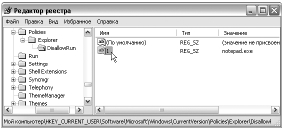
Щелкните по созданному разделу, чтобы раскрыть его. Щелкните правой кнопкой мыши на панели Атрибуты (Attributes) и из появившегося меню выберите пункты Создать Строковый параметр (String Value), назовите его 1. Теперь щелкните по нему дважды и в поле Значение (Data Value) введите название приложения, например notepad.exe, и щелкните по кнопке OK.
Чтобы добавить другие приложения, создайте строковые параметры с численными названиями, в качестве значения введите имена приложений. Перезагрузите компьютер и попробуйте запустить Блокнот (Notepad). Получилось?
Уважаемый посетитель, Вы зашли на сайт как незарегистрированный пользователь.
Мы рекомендуем Вам зарегистрироваться либо войти на сайт под своим именем.
Мы рекомендуем Вам зарегистрироваться либо войти на сайт под своим именем.